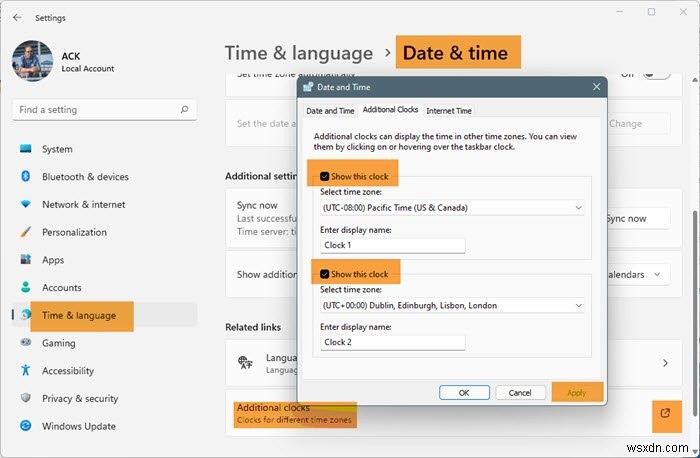คุณรู้หรือไม่ว่าคุณสามารถแสดงนาฬิกาหลายตัวใน Windows 11/10 ได้? คุณสามารถให้ Windows 11/10/8/7 แสดงนาฬิกาได้สูงสุดสองนาฬิกาในแถบงาน ตามค่าเริ่มต้น Windows จะถามตำแหน่งของคุณเมื่อคุณติดตั้งและแสดงนาฬิกาจากเขตเวลาที่เกี่ยวข้อง (UTC-12 ถึง UTC+13:UTC ย่อมาจาก Universal Coordinated Time)
ต้องการนาฬิกาโซนเวลาหลายตัวใน Windows

นี่คือสาเหตุบางประการที่คุณต้องการให้ Windows แสดงนาฬิกาหลายตัว:
- ลูกค้าหรือญาติของคุณอาศัยอยู่ในเขตเวลาอื่นที่ไม่ใช่ของคุณเอง
- คุณอาจกำลังเดินทาง และต้องการทราบทั้งเวลาในสถานที่ที่คุณอยู่และเวลาปัจจุบันในประเทศของคุณ
- คุณเข้าร่วมการสัมมนาผ่านเว็บ (การประชุมออนไลน์) ที่กำหนดไว้ในเขตเวลาอื่น
มีเว็บไซต์มากมายที่ช่วยคุณแปลงเวลาในสถานที่ของคุณเป็นเขตเวลาอื่น อย่างไรก็ตาม พวกเขาต้องการให้คุณทราบตัวย่อของเขตเวลาหรือชื่อของเมืองที่คุณต้องการแปลงเวลา ตัวอย่างเช่น หากคุณต้องการทราบว่าเวลา 11.00 น. IST ในสหรัฐอเมริกามีค่าเท่ากับเวลา 11.00 น. ในสหรัฐอเมริกา คุณจะต้องคิดถึงเมืองที่ใกล้กับรหัสเขตเวลา ไม่ใช่ทุกประเทศมีเวลาเท่ากันในเขตเวลาเดียวกัน
สหรัฐอเมริกาเองมีโซนเวลาที่แตกต่างกันสี่โซน:Pacific Time (PT), Mountain Standard Time (MT), Central Standard Time (CST) และ Eastern Time Zone (ET)
ก่อนดำเนินการตั้งค่านาฬิกา โปรดทราบว่าคุณอาจไม่สามารถตั้งค่านาฬิกาที่แม่นยำสำหรับเมืองที่มีความแตกต่างน้อยกว่า 30 นาที ข้อมูลต่อไปนี้จะอธิบายวิธีสร้างนาฬิกาเพิ่มเติมใน Windows 11/10/8/7
แสดงนาฬิกาหลายนาฬิกาใน Windows 11
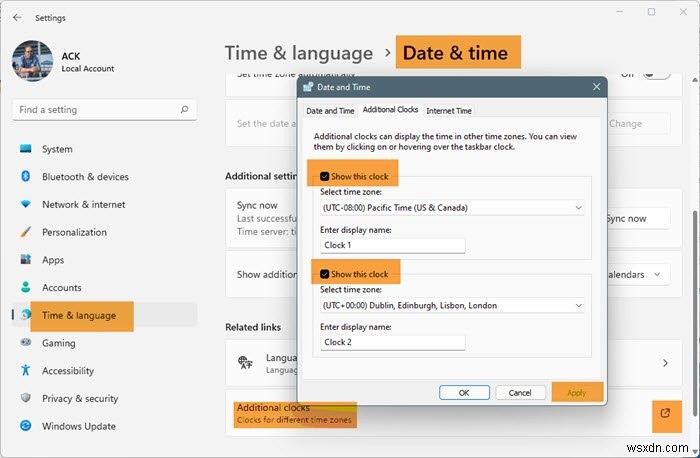
วิธีแสดงนาฬิกาหลายตัวในทาสก์บาร์ของ Windows 11:
- เปิดการตั้งค่า> เวลาและภาษา> วันที่ &เวลา
- คลิกที่นาฬิกาเพิ่มเติมเพื่อเปิดหน้าต่างวันที่และเวลา
- คลิกแท็บที่ระบุว่า นาฬิกาเพิ่มเติม
- คุณสามารถดู แสดงนาฬิกานี้ . ได้สองอินสแตนซ์ . คลิกช่องทำเครื่องหมายที่อยู่หน้าตัวเลือกเพื่อเลือก
- เลือกเขตเวลาที่คุณต้องการแสดงในถาดระบบ (นอกเหนือจากนาฬิกาปัจจุบัน)
- ทำซ้ำขั้นตอนเหล่านี้เพื่อตั้งค่านาฬิกาอื่นหากต้องการ
- คลิก ตกลง

แสดงนาฬิกาหลายนาฬิกาใน Windows 10

วิธีแสดงนาฬิกาหลายนาฬิกาบนแถบงานใน Windows 10:

- เปิดแผงควบคุม
- ดับเบิลคลิก วันที่และเวลา ไอคอนเพื่อเปิดหน้าต่างวันที่และเวลา
- คลิกแท็บที่ระบุว่า นาฬิกาเพิ่มเติม
- คุณสามารถดู แสดงนาฬิกานี้ . ได้สองอินสแตนซ์ .
- คลิกที่ช่องทำเครื่องหมายหน้าตัวเลือกเพื่อเลือก
- เมื่อเลือก แสดงนาฬิกานี้ คุณจะเห็นรายการเขตเวลา เลือกเขตเวลาที่คุณต้องการแสดงในถาดระบบ (นอกเหนือจากนาฬิกาปัจจุบัน) หากคุณไม่ทราบเขตเวลา ให้ตรวจดูว่าเมืองที่คุณต้องการมีอยู่ในรายการหรือไม่ แล้วเลือกเมืองนั้น
- ทำซ้ำ 4 และ 5 เพื่อตั้งค่านาฬิกาอื่นหากต้องการ
- คลิก ตกลง

ตอนนี้คุณสามารถดูนาฬิกาทั้งหมดได้โดยวางเคอร์เซอร์บนการแสดงเวลาในซิสเต็มเทรย์
หวังว่านี่จะช่วยได้!
อ่านต่อ : วิธีเพิ่มนาฬิกาบนแถบงานบนหน้าจอรอง